第3章 インターネットへの接続 > 1 接続設定 > メール送受信のための設定
|
|
|
第3章 インターネットへの接続 > 1 接続設定 > メール送受信のための設定 |
|
PHSカードの取り付け 設定が終わるまで、PHSカードは取り付けないでください。 |
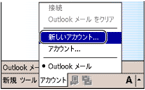
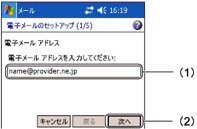


ユーザー名およびパスワードについて 加入しているプロバイダによって呼び方が異なる場合があります。ユーザー名は「メールアカウント」「ユーザーID」「メールログイン名」などと呼ばれる場合があります。パスワードについては、「メールパスワード」「ログインパスワード」などの名称で呼ばれる場合があります。 |

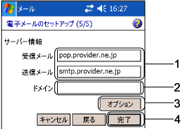
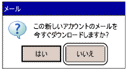
All Rights Reserved, Copyright© FUJITSU LIMITED 2004 | |